PDF编辑器怎样修改PDF文件内容

在编辑PDF文件内容上,我们既可以先将PDF文件转换为可以编辑的word等格式,也可以直接利用PDF编辑器,对其中的内容进行修改。那么,PDF编辑器怎样修改PDF文件内容呢?这里我们以万兴PDF软件为例,向大家介绍编辑PDF文件内容的方法。
万兴PDF软件为我们提供了丰富而强大的编辑功能,可以满足文本内容、图像、链接、页眉页脚等多方面的编辑,并且在编辑时,相关的操作与word并没有太大的区别。所以使用这款软件进行PDF文件内容的编辑,是比较简便的。
文本内容编辑
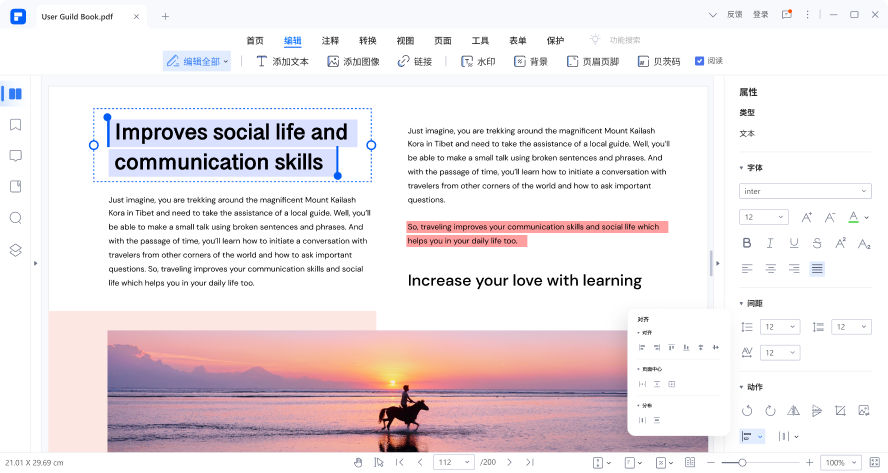
1、导入文件。先将需要进行编辑的PDF文件导入到万兴PDF软件中。
2、选择编辑全部。在完成文件导入后,点击万兴PDF软件上方菜单中的“编辑/编辑全部”,此时我们可以发现PDF文件所有的内容都是处于可编辑的状态。
3、修改文本片段。用鼠标选中需要修改的文本,在选中后,软件会自动弹出文本框,在该文本框中输入新的内容或者对原有内容中的部分进行修改就可以了。
4、添加文本。点击万兴PDF软件菜单中的“编辑/添加文本”,然后用鼠标单击,需要添加文本内容的位置,在弹出的文本框中,输入新添加的文字就可以了。
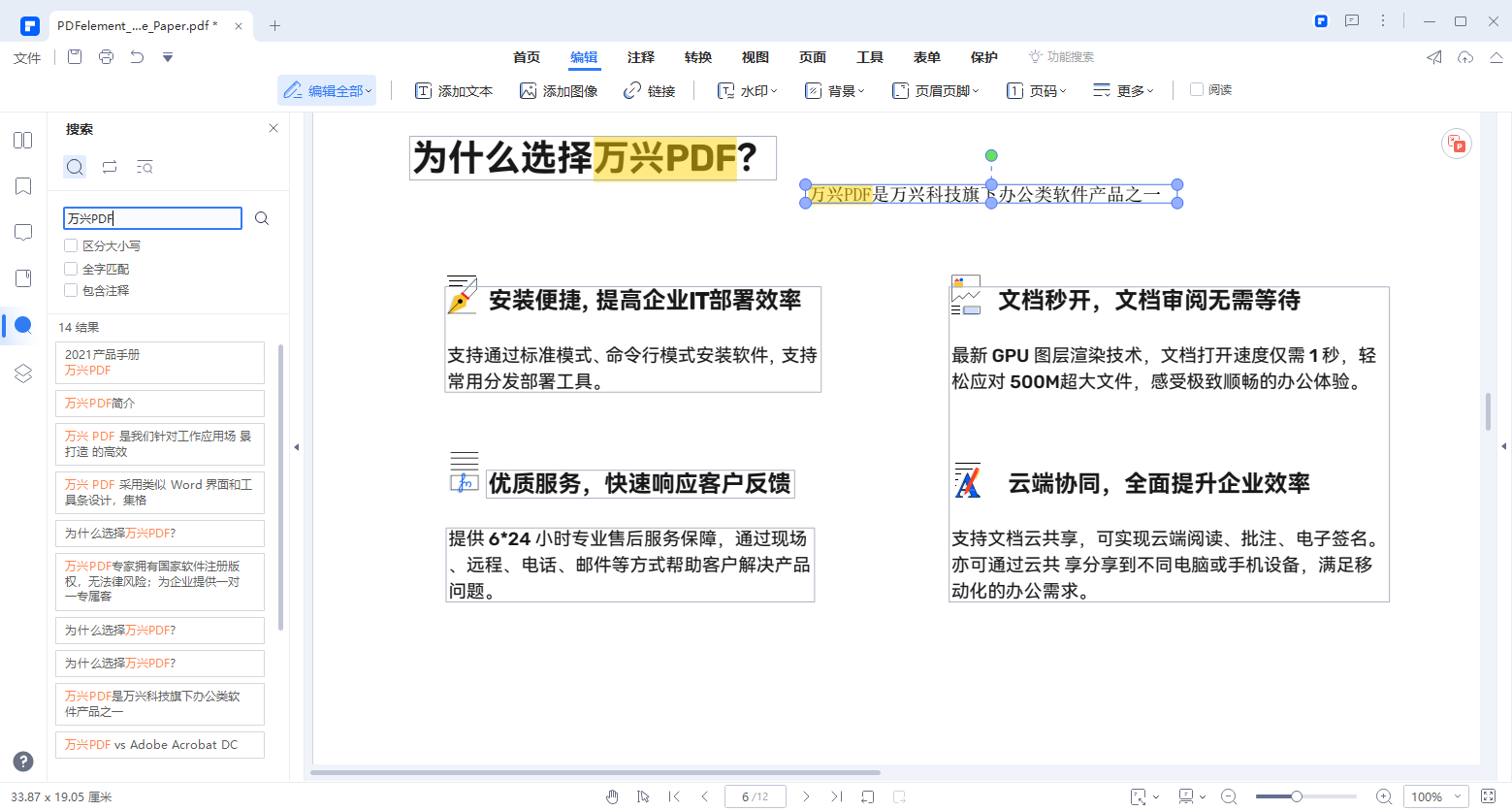
5、修改文本格式。不管是添加新的文本内容,还是对原有的文本进行修改,在编辑的过程中,都可以对选中的文本的大小,字体,颜色,对齐方式等进行调整。
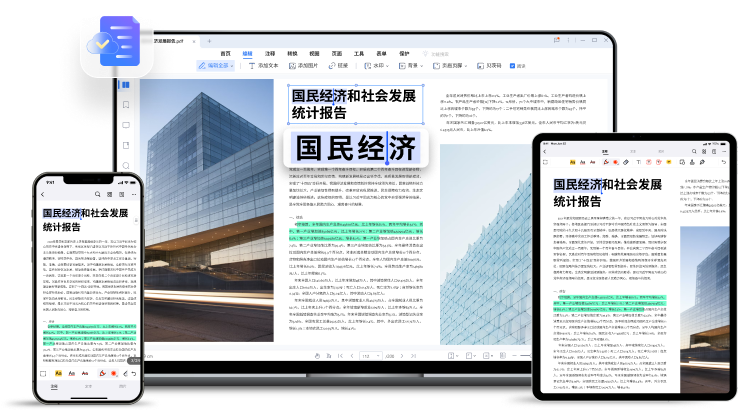
图像编辑
1、添加图像。在完成文档导入后,点击菜单栏中的“编辑/添加图像”,鼠标选中需要添加的位置,然后再弹出的添加图像对话框中,导入需要添加的图像,并对该图像的大小位置等进行调整。
2、编辑图像。如果是PDF文件中本身的图像,此时可以通过选择“编辑/编辑全部或添加图像”的方式,用鼠标选中该图像,然后再弹出的图像编辑窗口中,对该图像大小、对齐方式等进行调整,或者更换一个新的图像。
添加链接
万兴PDF软件为用户提供了在PDF文件中添加超链接的功能。在导入PDF文件后,点击菜单栏中的“编辑/链接”,在软件右侧会弹出添加超链接的窗口。用户可以在该窗口中将链接的名称以及网址添加进来,然后点击插入,就可以在指定的位置添加一个超链接了。
其他编辑
除了文本,图像链接等可以编辑外,我们还可以点击菜单栏中的“编辑”,在弹出的子菜单中,选择水印、背景、页眉页脚等,从而完成相关的编辑。
使用PDF编辑器怎对PDF文件内容进行修改是比较简单的,比如大家可以使用万兴PDF软件,不仅可以像word一样编辑,而且也能解决诸如转换、加密、合并、压缩等方面的问题。

